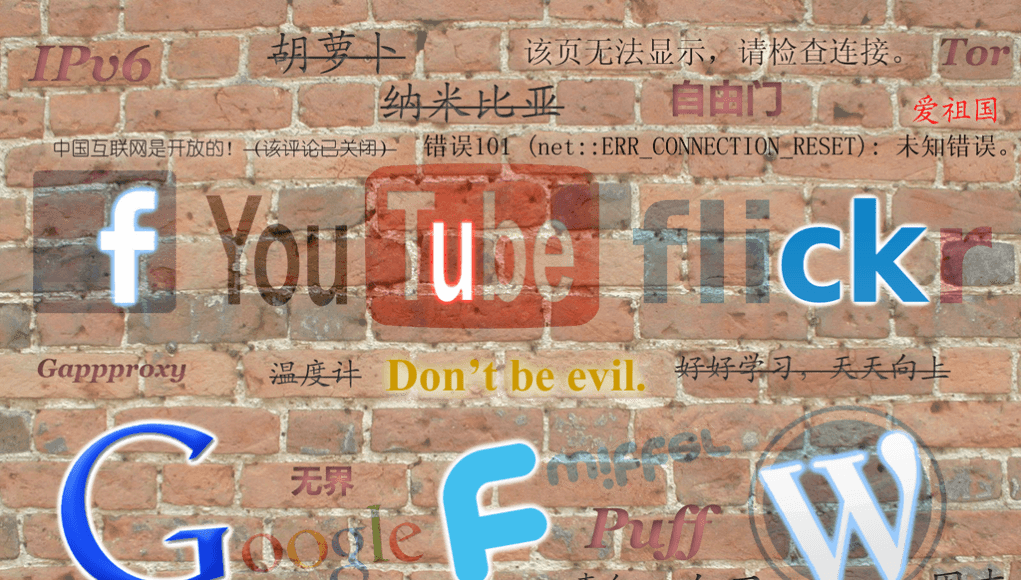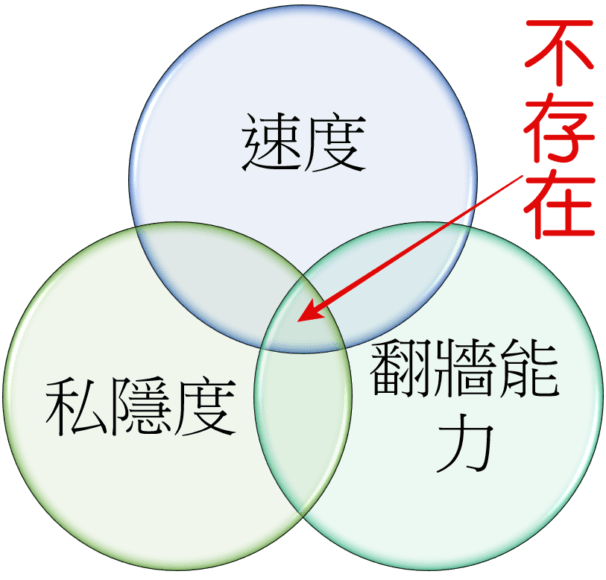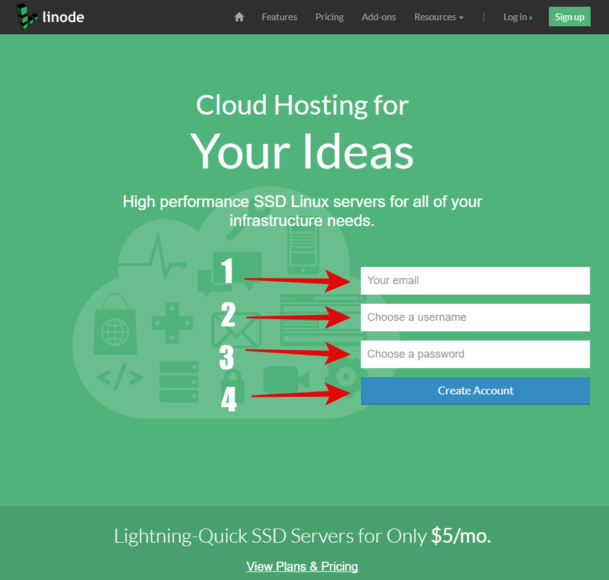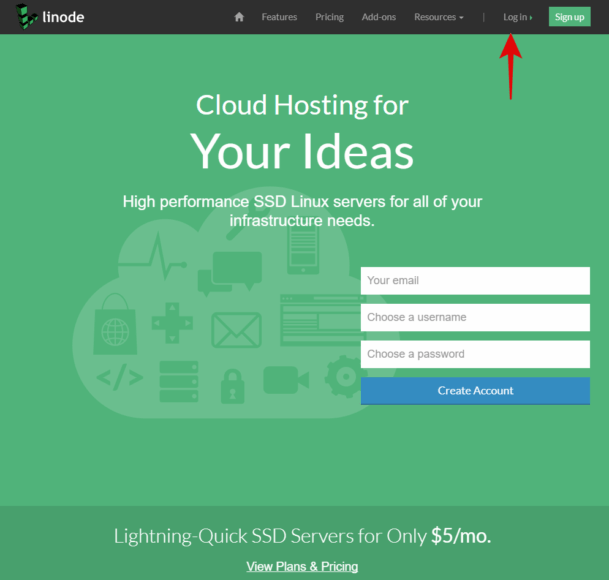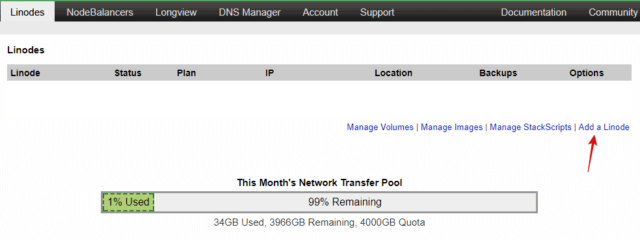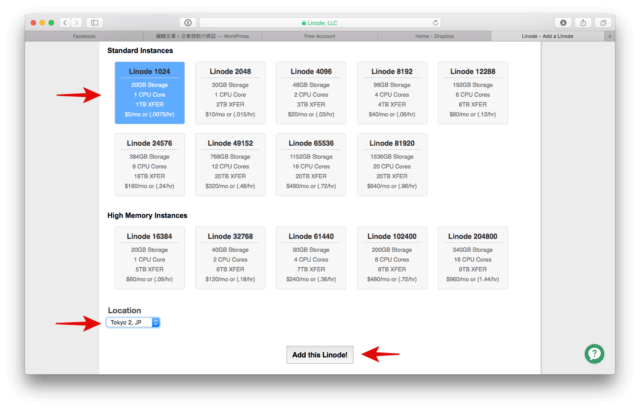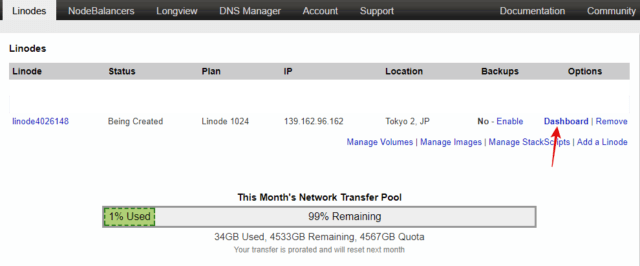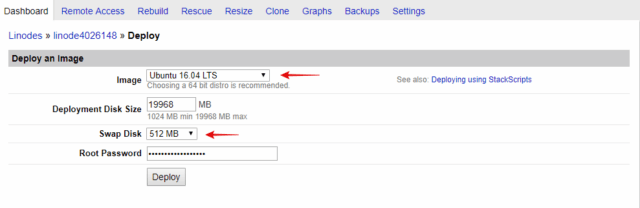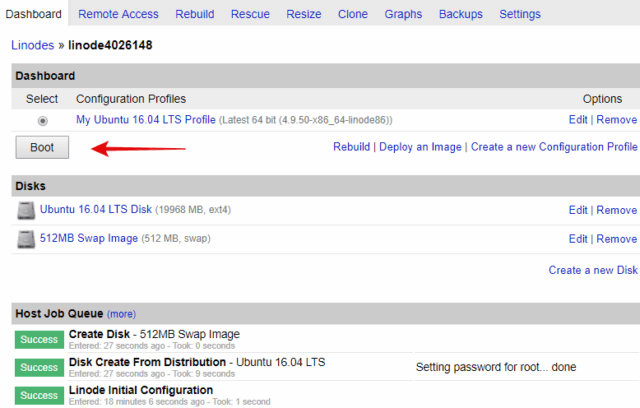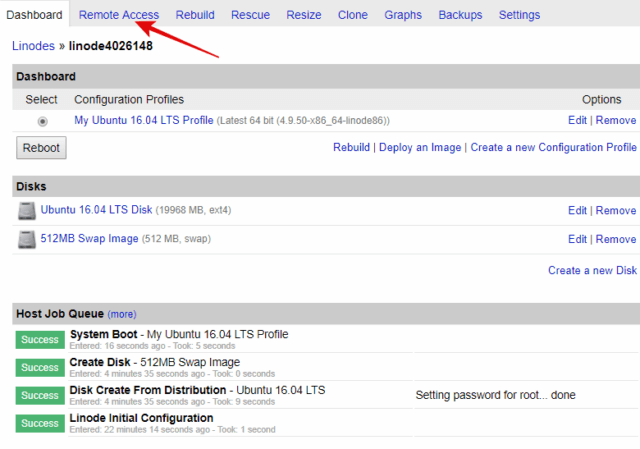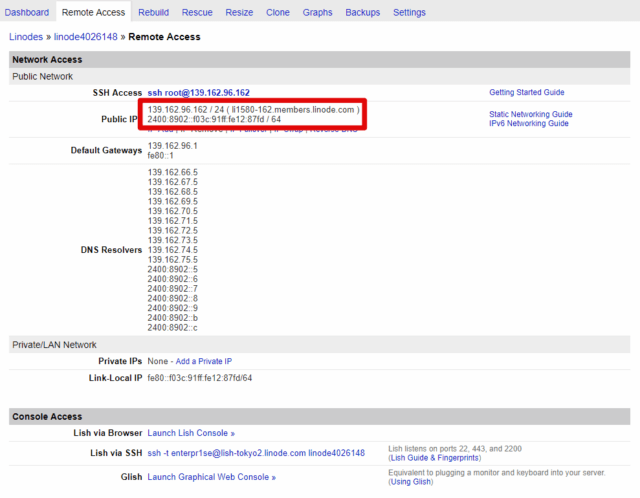Intro
大陸實施《網絡安全法》,而這條法例竟然可以用來告未立法前開 VPN 服務的人,實在令人 O 嘴,不過這已經是題外話了。現在大陸打擊各種 VPN 服務,已經將大部份 VPN 程式從大陸 App Store 下架,不過幸好香港 App Store 暫未受到影響。臨近濕鳩大,最近台灣國慶雙十節(2017年)大陸剛剛升級 GFW,不少 VPN 都陣亡,包括號稱永不熄滅的藍燈;Shadowsocks(非R版本)亦有部份地區出現問題,現在大陸上 Facebook / Twitter / Instagram 等越來越困難。
暫時香港 App Store 還有一些免費的 VPN 可用於翻牆但失敗率頗高,未進入大陸前亦不知那一個會 work,所以大家亦可以考慮租 Wi-Fi 蛋,暫時看到 WiFiBB 和 CrazyEgg 等都有提供無限上網的翻牆專用蛋,不過只有首 500MB 是 4G,之後都是 3G 甚至只得 128Kb 的地獄式限速。
如果時常上大陸工幹,或者不想限速的話,可以考慮在大陸買 SIM Card + 自設伺服器翻牆。
企企在華強買一張 12GB 聯通年卡,需要約人民幣 180,即可一年內無限速任用 12GB 數據,無需實名,對於甚少返大陸的企企非常夠用。
伺服器可以選擇家中的舊電腦,或者使用 NAS 都可以,而今次主要教使用外國 VPS.
如使用外國 VPS 的話,伺服器費用約每月 US$5,Digital Ocean、Linode、Vultr 等都可以考慮,如使用 Linode 可以經以下 URL 申請,可以有 $10 credit(沒記錯的話),夠 2 個月免費使用。
https://www.linode.com/?r=9a665565af623f9cfa8e6b082b9c072590ac418c
雖然每間都有很多地區選擇,不過伺服器距離大陸當然越近越好,所以首選日本,之後新加坡。
翻牆的三大要求
其本上連線速度,私隱度和翻牆能力是考慮翻牆軟件的三大因素。
連線速度即是會否拖慢連線,會否被 ISP 限速。
私隱度即是會否被 GFW 看到你上甚麽網。
翻牆能力即是會否被 GFW 探測到而禁止上網/間歇性地斷線。
但現在很難有翻牆方法能三者兼備,不過一般人都會首先考慮翻牆能力,之後考慮速度。
V2Ray – 翻牆瑞士刀
V2Ray 本身已經是一個翻牆集合體,內置已經支援 shadowsocks,本身亦有一個 Vmss 協議,速度亦很快,同時亦支援 mKCP,Mux.Cool 等協議,這些也是一些速度很快的協議。
另外 V2Ray 本身亦支援完整 TLS,即一般上網 HTTPS SSL 協議,而非好像 ShadowsocksR 般不完整支援,所以私隱度高之餘亦更難被牆所探測(現在牆有時會在連線後嘗試連接伺服器,如非完整 TLS 的話回應會出現 error message,那麽牆就會知這個連線並非瀏覽網頁那麽簡單,而是翻牆用了。)
同時 V2Ray 亦可以偽裝成 HTTP 流量,Video 流量,BT 流量等,令牆更難探測。
V2Ray 最大好處是使用一個 config 檔就已經能對應所有設定,不需另裝 plugin 等,當然如果你設定為 TLS 又做偽裝,那麽速度就會減慢,魚與熊掌不可兼得。
翻牆能力優先設定
對於用家來說,如果被 GFW 探測到而時常斷線的話,速度有多快也沒有多大意思,相信不會太多人刻意上大陸翻牆看高清 Youtube 吧。所以本文介紹是暫時較難被牆的設定 – V2Ray + Nginx + TLS .
這個設定最大好處是有很強的特徵 – HTTPS 連線,在 GFW 看上去和一般看網站的連線沒有分別;GFW 連線過來探測亦只會看到 Nginx 伺服器而已;理論上除非轉用白名單制,沒有在大陸登記過的網站就不可以看(和北韓一樣),或者將來所有連線都經 AI 審視,才有機會被封。
今次這篇文章會 Step by Step 教學,就算完全不懂技術的都可以跟著做;所以如果有懂得的部份就自行跳過吧。
開啓 VPS
到 Linode.com 登記並登入。
按 Add a Linode 並選擇 Linode 1024,地區選擇 Tokyo 2, JP 就可以。
按下 Dashboard,準備安裝 OS,如果初學者的話建議使用 Ubuntu 16.04 LTS 版。
雖然 ram 和 hdd 的要求都不高,但 Swap Disk 選 512MB 較好,因為純翻牆用的話 HDD 用得非常少,用來當 swap 較好。
最後設定 root password,記得用一個字數最好超過 16 個位的 password,比較難被撞破。
之後 Linode 會 deploy 這部 VPS,等到出現 Create Disk – 512MB Swap Image 成功後,就可以按下 Boot,如詢問「Boot this Linode」的話,按下 OK 就可以了。
進入 remote access,記下你的 Public IPs
以今次為例,139.162.96.162 是你的 IPv4 資料,而 2400:8902::f03c:91ff:fe12:87fd 是你的 IPv6 資料。